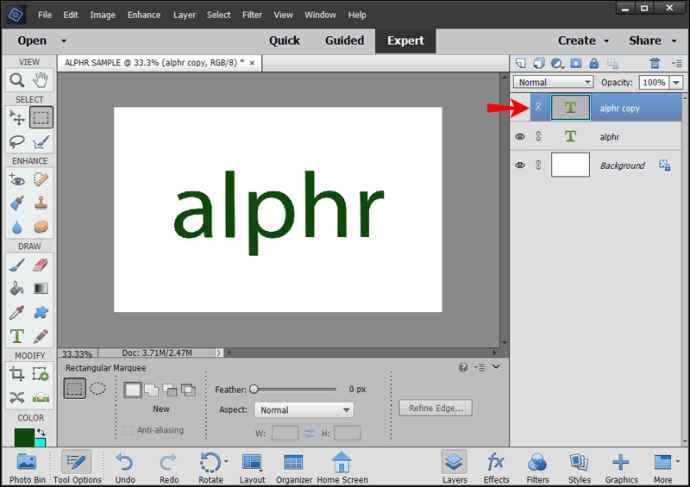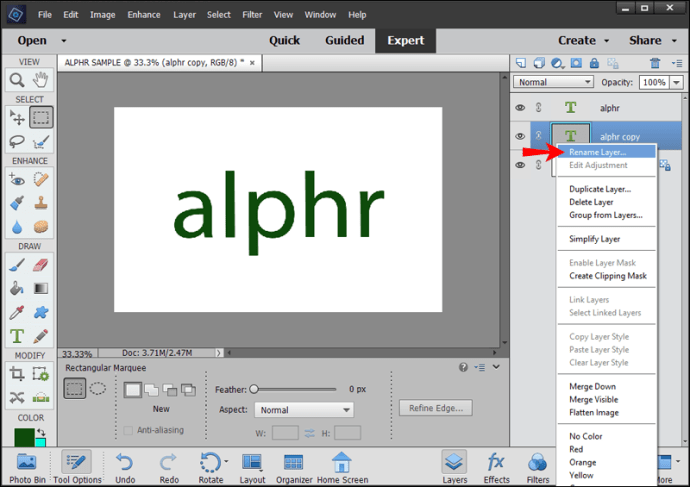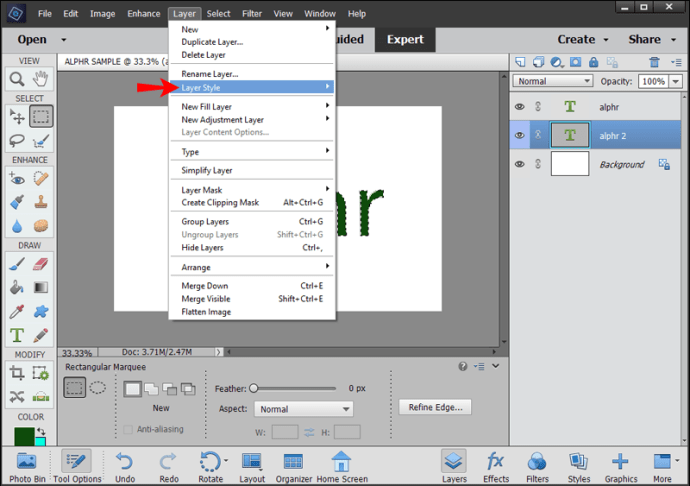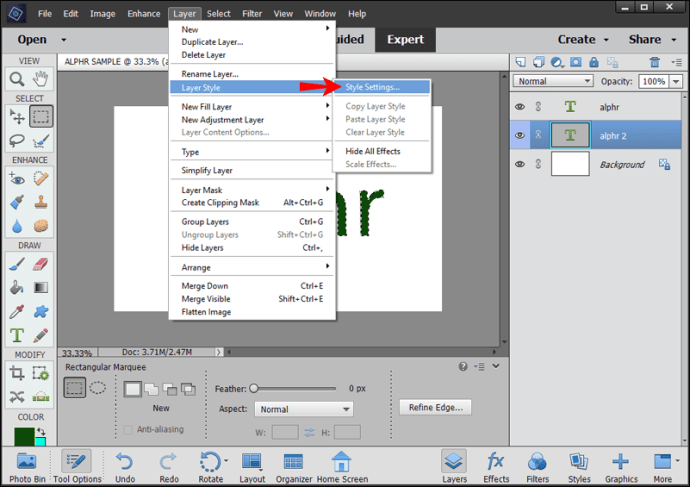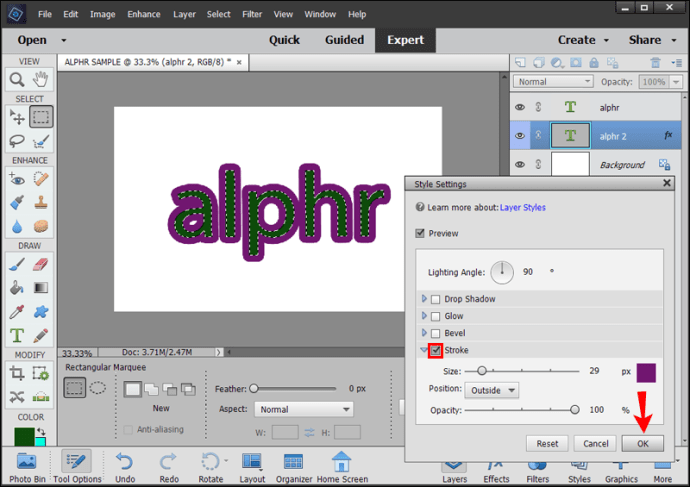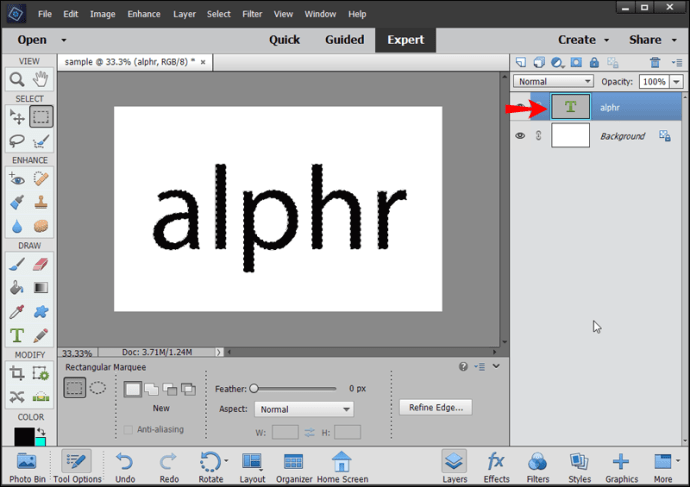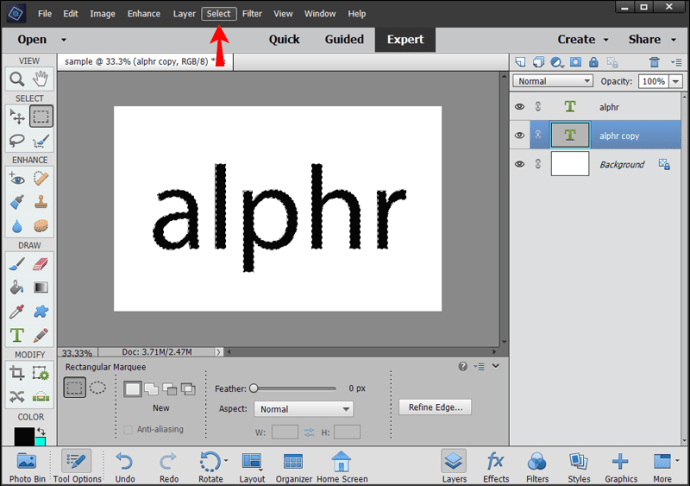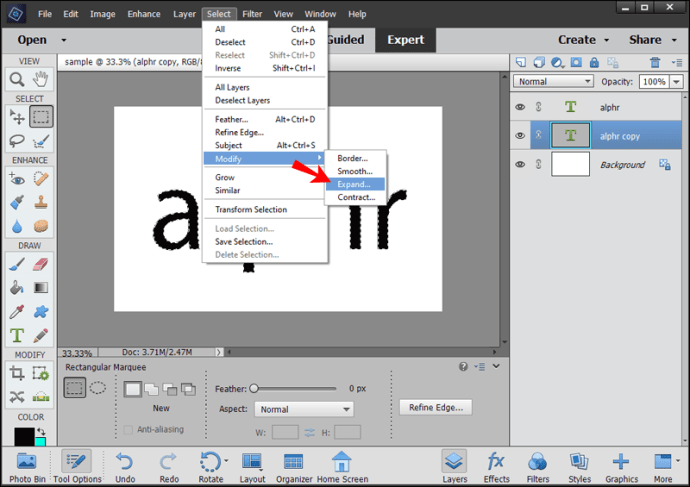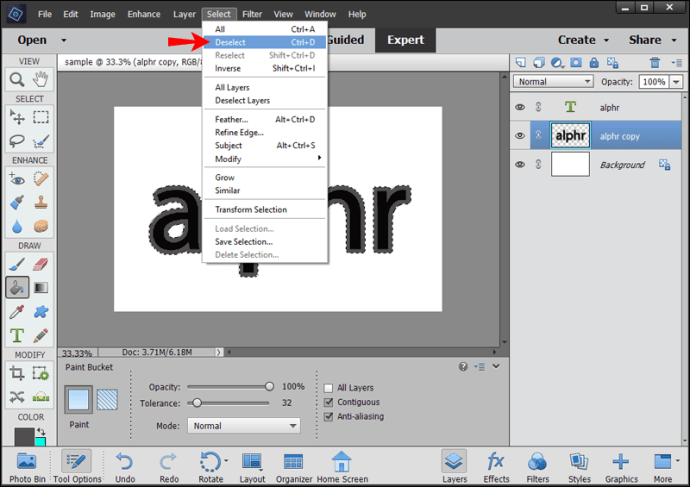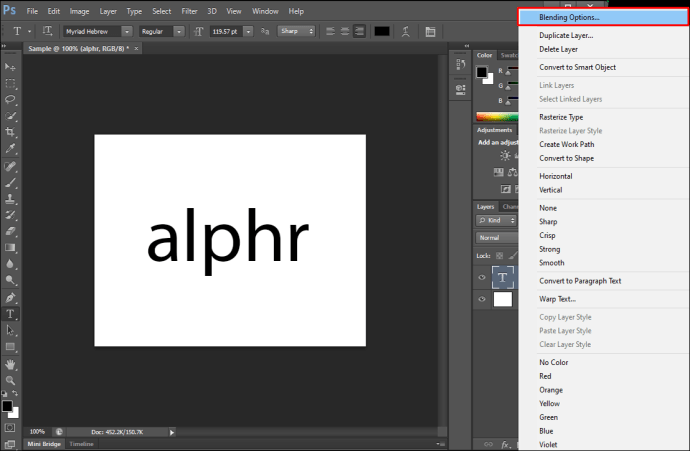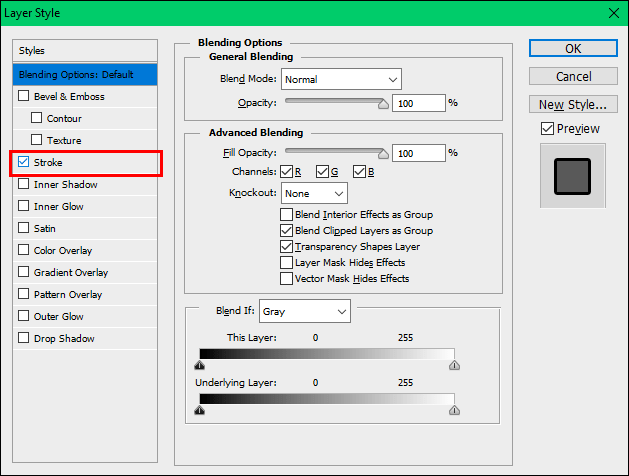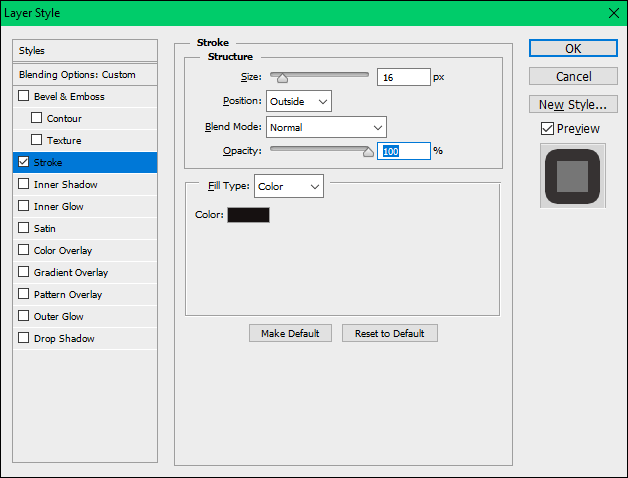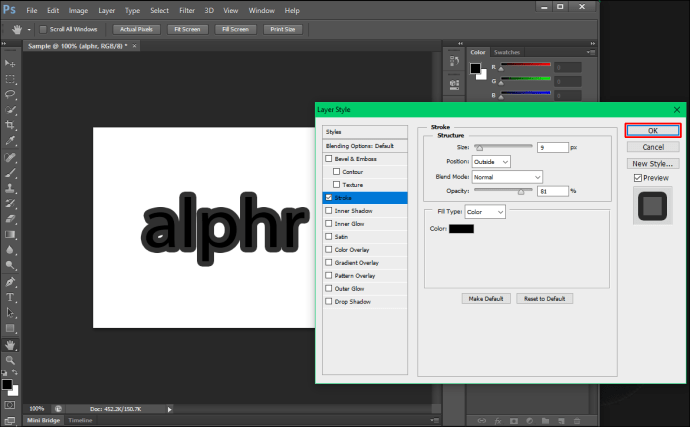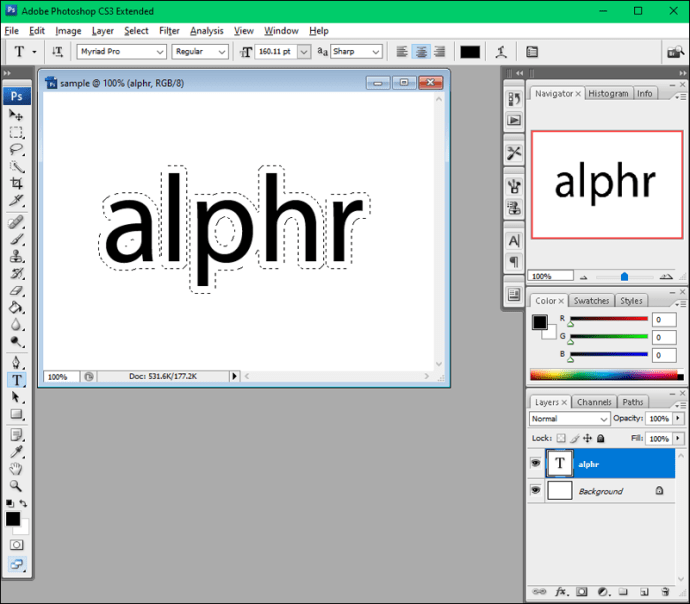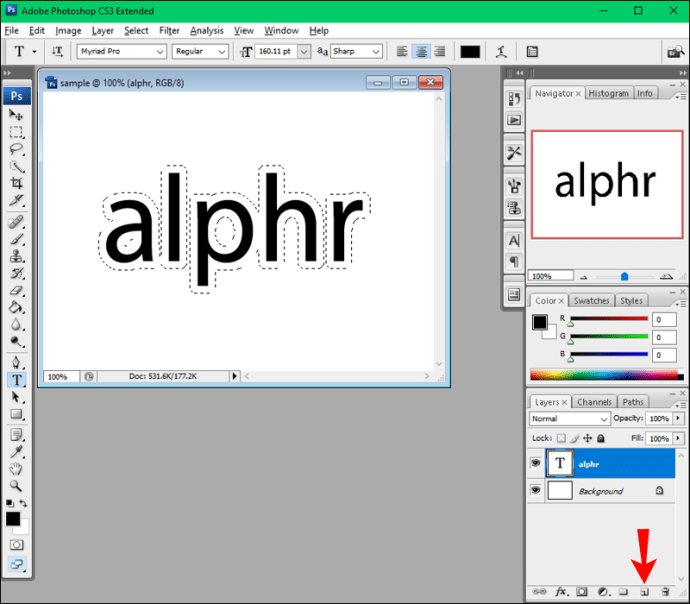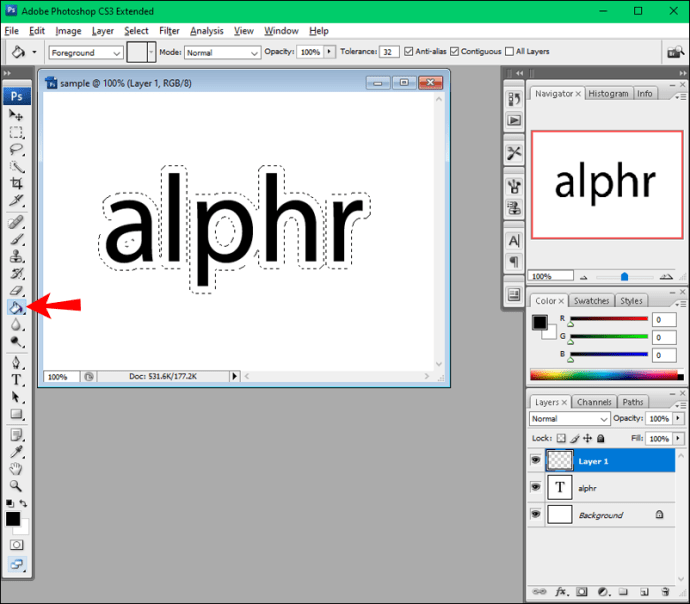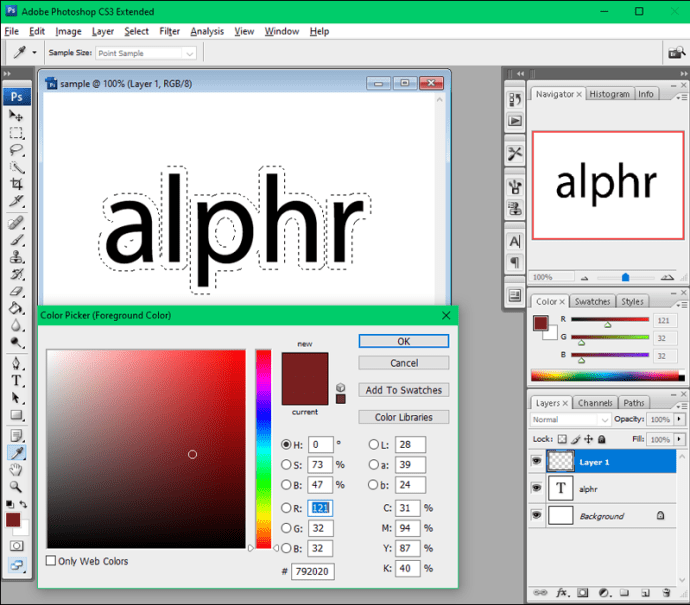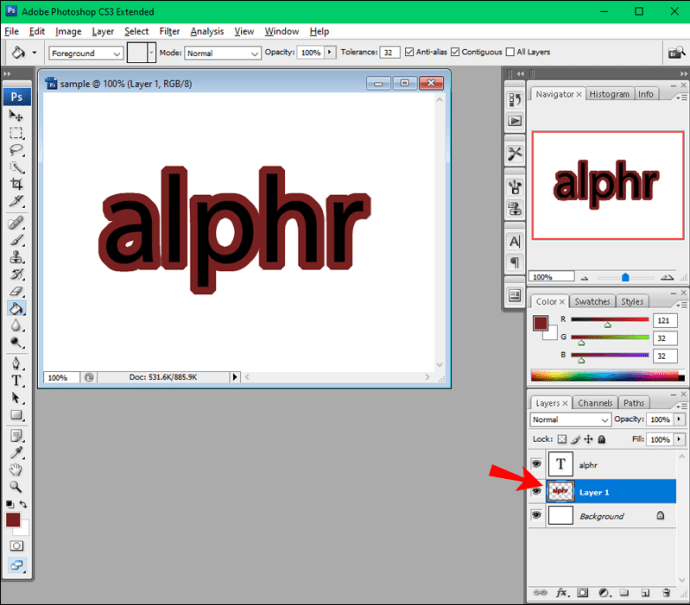আপনি যদি আপনার বাকি পাঠ্য থেকে নির্দিষ্ট শব্দগুলিকে আলাদা করতে চান তবে বিকল্পগুলির মধ্যে একটি হল পছন্দসই শব্দের রূপরেখা। ফটোশপ আপনাকে রঙ, সীমানা, অস্বচ্ছতা ইত্যাদির জন্য অগণিত বিকল্পগুলির মধ্যে বেছে নিতে দেয় এবং আপনি যে সংস্করণটি ব্যবহার করছেন তার উপর নির্ভর করে পাঠ্যের রূপরেখার জন্য অনেকগুলি বিকল্প অফার করে।

আপনি যদি আপনার টেক্সটকে স্বাতন্ত্র্যসূচক করতে শিখতে আগ্রহী হন, আপনি সঠিক জায়গায় আছেন। এই নিবন্ধটি আলোচনা করবে কিভাবে ফটোশপে পাঠ্যের রূপরেখা তৈরি করা যায় এবং সর্বোত্তম পদ্ধতি সম্পর্কে বিস্তারিত ধাপে ধাপে নির্দেশিকা অফার করবে।
ফটোশপ এলিমেন্টে কিভাবে টেক্সট আউটলাইন করবেন
আপনি যদি ফটোশপ উপাদানগুলি ব্যবহার করেন এবং আপনার পাঠ্যটিকে আলাদা করে তুলতে চান তবে নীচের পদক্ষেপগুলি অনুসরণ করুন:
- ফটোশপ এলিমেন্ট চালু করুন এবং আপনার কাছে থাকলে একটি বিদ্যমান নথি খুলুন বা একটি নতুন তৈরি করুন।

- আপনি রূপরেখা করতে চান পাঠ্য টাইপ করুন. জুম ইন বা আকার বাড়িয়ে আপনি এটি পরিষ্কারভাবে দেখতে পাচ্ছেন তা নিশ্চিত করুন।

- লেয়ার কপি করুন (Ctrl + J)।
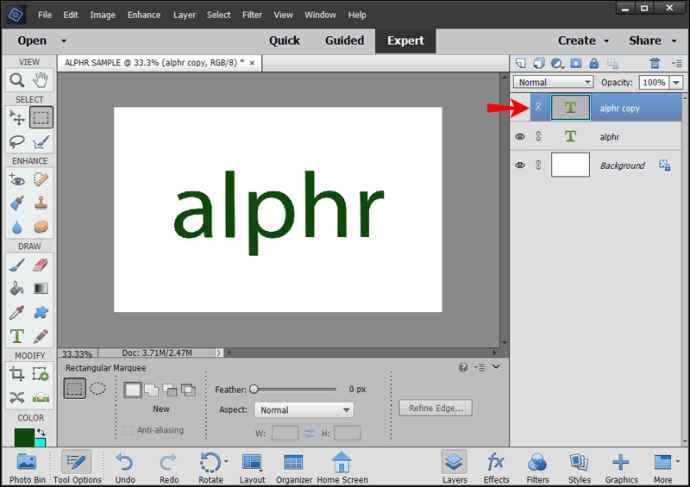
- স্তরগুলি পুনঃনামকরণ করুন, যাতে আপনি জানেন যে আপনি কোনটিতে কাজ করছেন৷ আমরা অনুলিপি করা সংস্করণে কাজ করার পরামর্শ দিই এবং আসলটি অক্ষত রেখে দিন। যদি আপনি একটি ভুল করেন, আপনি সবসময় মূল ফিরে যেতে এবং আবার শুরু করতে পারেন.
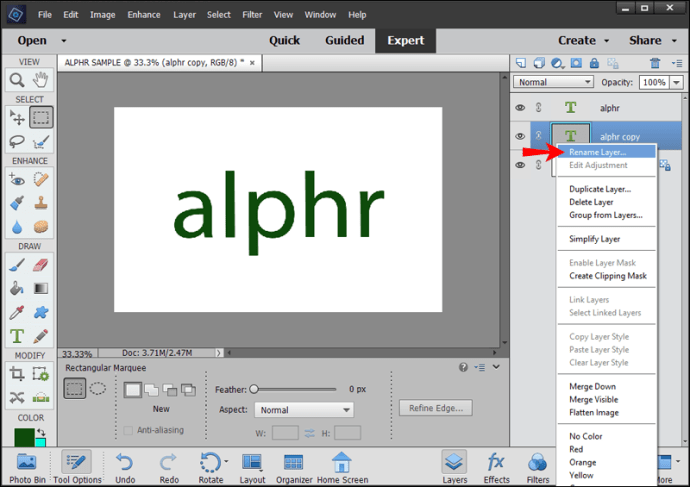
- "স্তর" এ যান।

- "লেয়ার স্টাইল" টিপুন।
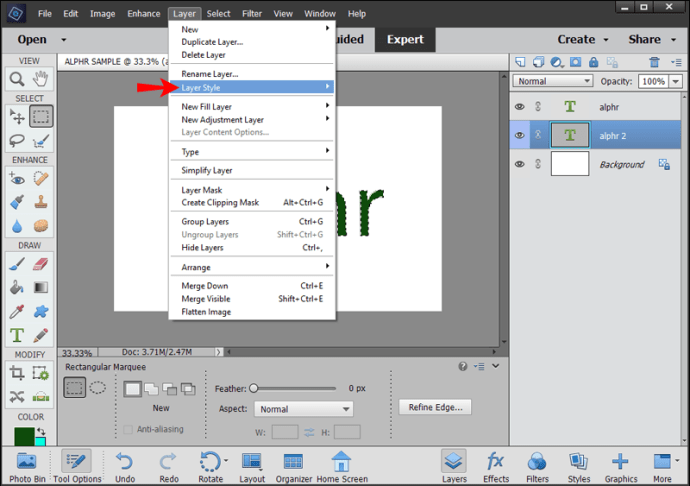
- "স্টাইল সেটিংস" খুলুন।
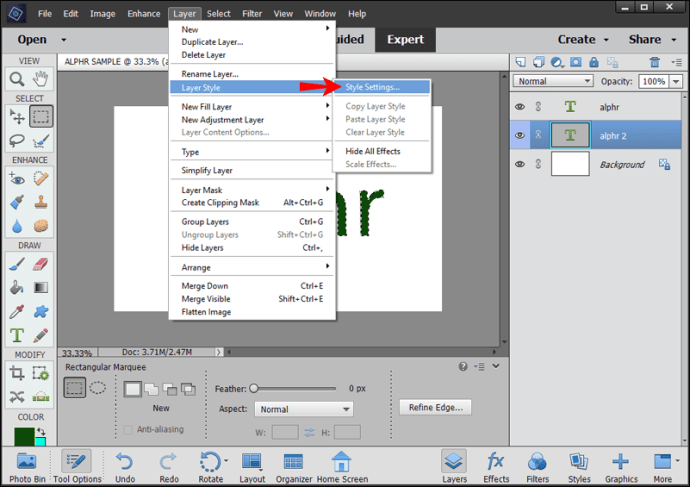
- "স্ট্রোক" নির্বাচন করুন। রঙ, আকার এবং অস্বচ্ছতা সহ সেটিংস কাস্টমাইজ করুন এবং "ঠিক আছে" টিপুন।
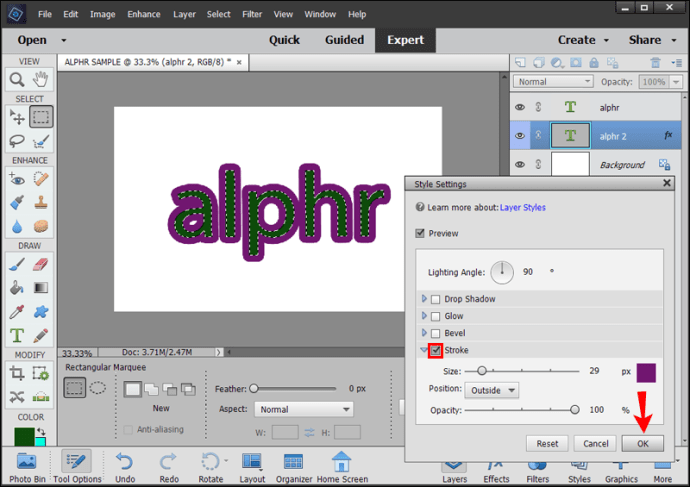
এছাড়াও আপনি ব্যবহার করতে পারেন আরেকটি পদ্ধতি আছে:
- উইন্ডোজে Ctrl বা ম্যাকের কমান্ড কী ধরে রেখে আপনি যে পাঠ্যটি রূপরেখা করতে চান তা নির্বাচন করুন এবং স্তর থাম্বনেইলে ক্লিক করুন।
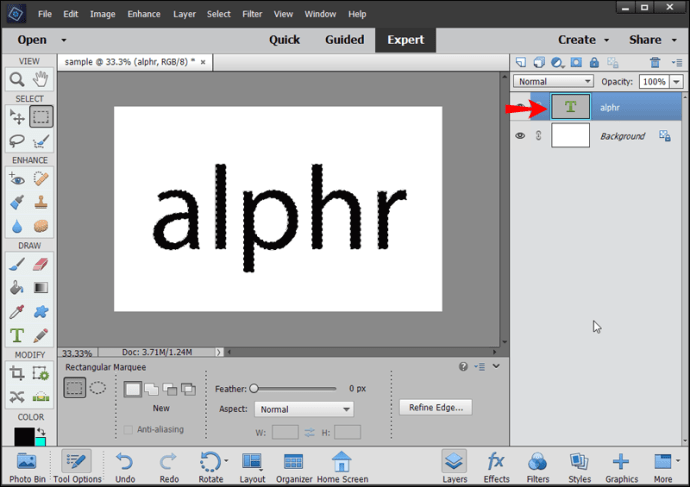
- একটি নতুন স্তর তৈরি করুন।

- "নির্বাচন করুন" এ যান।
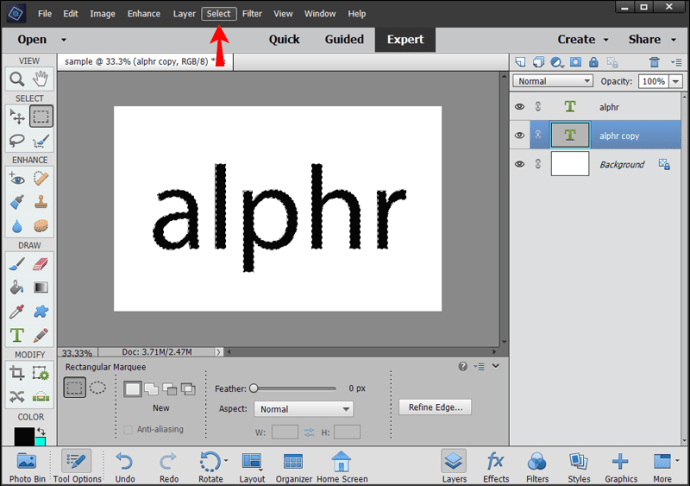
- "পরিবর্তন করুন" টিপুন এবং তারপরে "প্রসারিত করুন" নির্বাচন করুন। এখানে, আপনি নির্বাচিত সীমানা কাস্টমাইজ করতে পারেন।
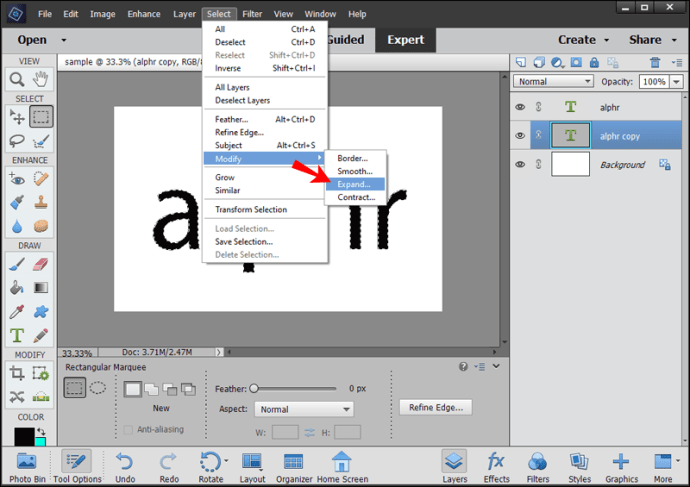
- পেইন্ট বালতি নির্বাচন করুন, রঙ চয়ন করুন এবং পাঠ্য এবং সীমানার মধ্যে যে কোনও জায়গায় ক্লিক করুন।

- পাঠ্যটি অনির্বাচন করুন।
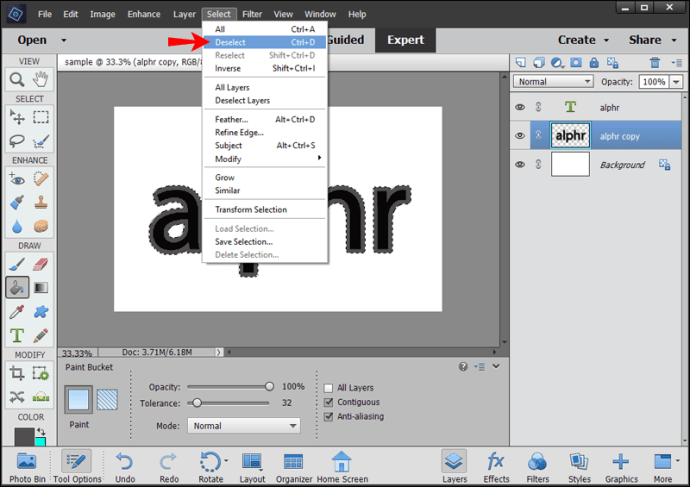
- পাঠ্য স্তরটি টগল করুন।

প্রিন্টের জন্য ফটোশপে পাঠ্যকে কীভাবে রূপরেখা করবেন
মুদ্রণের জন্য আপনার ফাইল প্রস্তুত করার সময়, আপনাকে পাঠ্যটিকে রূপরেখায় রূপান্তর করতে হবে। এইভাবে, আপনি নিশ্চিত করবেন যে আপনি আপনার ফন্টে যে পরিবর্তনগুলি করেছেন তা সংরক্ষিত আছে এবং পাঠ্যের অবস্থান সংরক্ষণ করা হয়েছে।
প্রক্রিয়াটি সহজ এবং শুধুমাত্র কয়েকটি পদক্ষেপ প্রয়োজন:
- টেক্সট লেয়ারে রাইট ক্লিক করুন।
- "আকৃতিতে রূপান্তর করুন" টিপুন।

- আপনার ফাইল সংরক্ষণ করুন.
আপনি কি সহজেই একটি আইপ্যাডে ফটোশপে টেক্সট আউটলাইন করতে পারেন
দুর্ভাগ্যবশত, আপনি যদি আইপ্যাড ব্যবহার করেন তবে ফটোশপে পাঠ্যের রূপরেখা করা সম্ভব নয়। আপনি আপনার পাঠ্যের ফন্ট, রঙ, অস্বচ্ছতা ইত্যাদি পরিবর্তন করে কাস্টমাইজ করতে পারেন, কিন্তু আপনি এটির রূপরেখা দিতে পারবেন না।
ফটোশপ CS6 এ কিভাবে টেক্সট আউটলাইন করবেন
আপনি যদি ফটোশপ CS6 ব্যবহার করেন এবং আপনার পাঠ্যের রূপরেখা দিতে চান তবে নীচের পদক্ষেপগুলি দেখুন:
- ফটোশপ চালু করুন এবং আপনি যে পাঠ্যটি রূপরেখা দিতে চান বা একটি বিদ্যমান নথি খুলতে চান তা টাইপ করুন।
- স্তর বিভাগে যান, পাঠ্য স্তরে ডান-ক্লিক করুন এবং "ব্লেন্ডিং বিকল্পগুলি" নির্বাচন করুন।
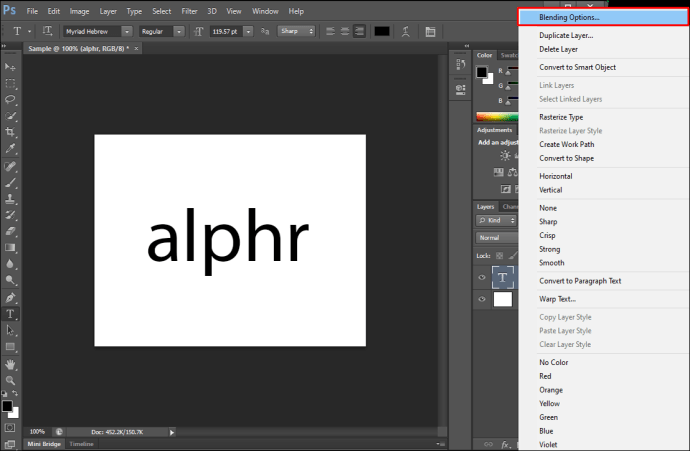
- "স্ট্রোক" এর পাশের চেকবক্সটি চিহ্নিত করুন।
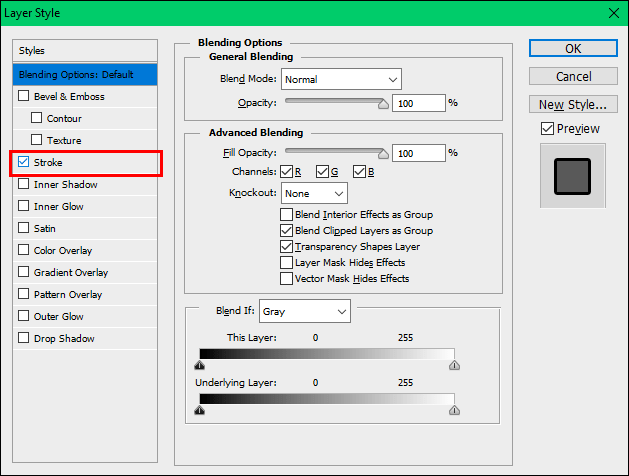
- রূপরেখার আকার, অবস্থান, মিশ্রণ মোড, অস্বচ্ছতা এবং রঙ কাস্টমাইজ করুন।
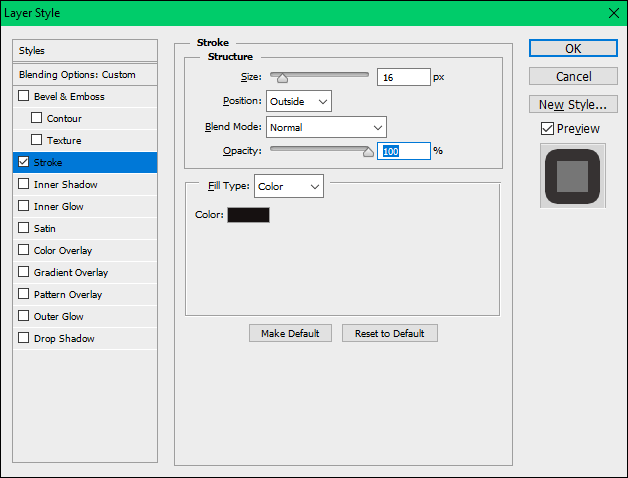
- আপনার হয়ে গেলে, "ঠিক আছে" এ আলতো চাপুন।
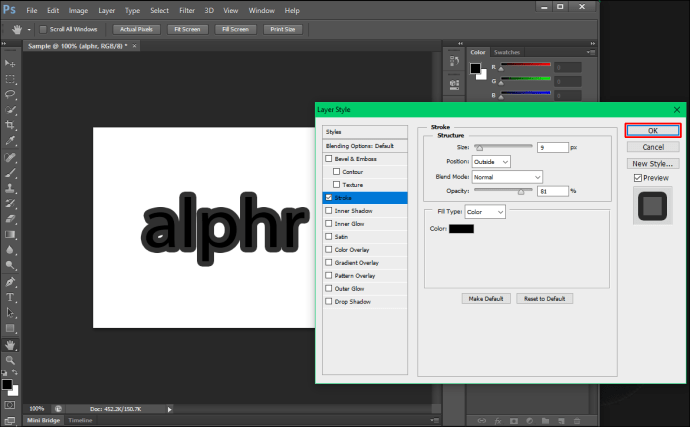
ফটোশপ CS3 এ কিভাবে টেক্সট আউটলাইন করবেন
ফটোশপ CS3-এ টেক্সট আউটলাইন করা সহজ এবং কয়েক ধাপে করা যেতে পারে। আপনার পাঠ্য রূপরেখার জন্য নীচের নির্দেশাবলী অনুসরণ করুন:
- ফটোশপ চালু করুন এবং আপনি যে পাঠ্যটি রূপরেখা বা একটি বিদ্যমান নথি আপলোড করতে চান তা টাইপ করুন।
- আপনার কীবোর্ডে Ctrl বা কমান্ড কী ধরে রাখুন এবং পাঠ্য স্তর নির্বাচন করুন।

- "নির্বাচন করুন" টিপুন, তারপর "সংশোধন করুন" টিপুন এবং "প্রসারিত করুন" নির্বাচন করুন।

- আপনি চান রূপরেখা আকারের উপর নির্ভর করে আপনার পাঠ্য প্রসারিত করুন. আপনি যত বেশি পাঠ্য প্রসারিত করবেন, রূপরেখা তত বড় হবে। আপনি লক্ষ্য করবেন আপনার পাঠ্যের চারপাশে বিন্দুযুক্ত লাইনগুলি প্রসারিত হয়েছে। ফন্ট এবং ডটেড লাইনের মধ্যবর্তী স্থানটি রূপরেখা হবে।
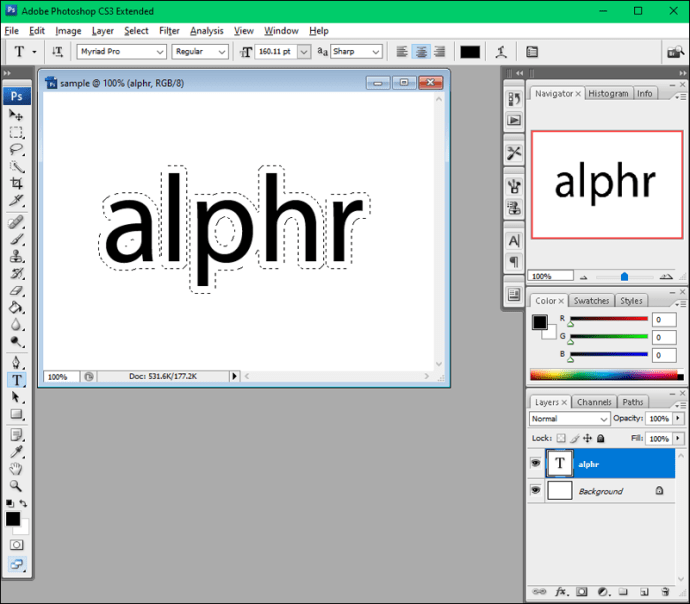
- নিশ্চিত করুন যে পাঠ্য স্তরটি নির্বাচিত হয়েছে এবং একটি নতুন যুক্ত করতে নীচে-ডানদিকে বোতামটি আলতো চাপুন৷
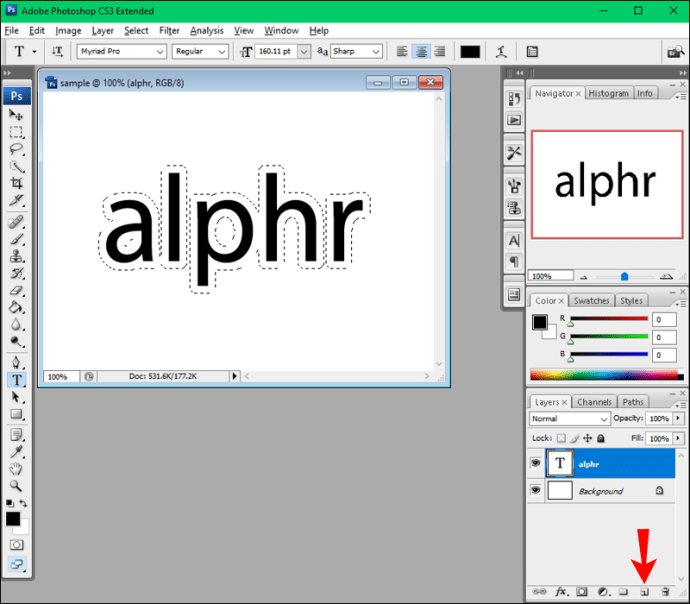
- বাম দিকে পেইন্ট বালতি টুল নির্বাচন করুন.
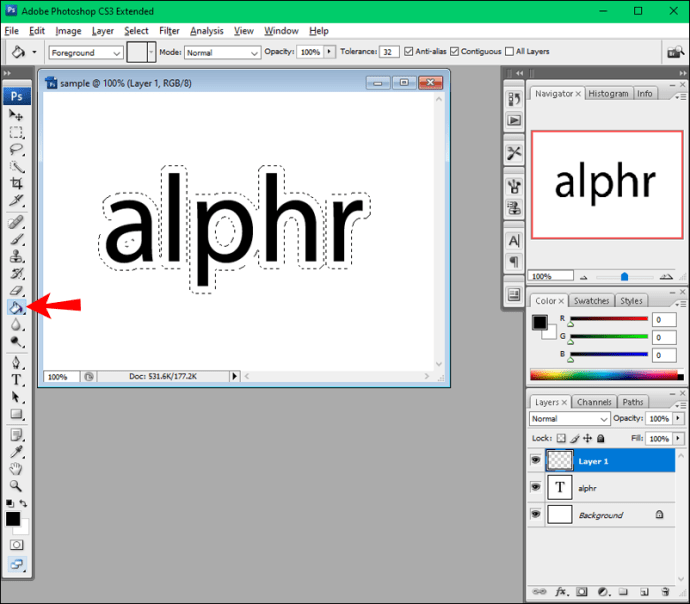
- আপনার রূপরেখার রঙ চয়ন করুন।
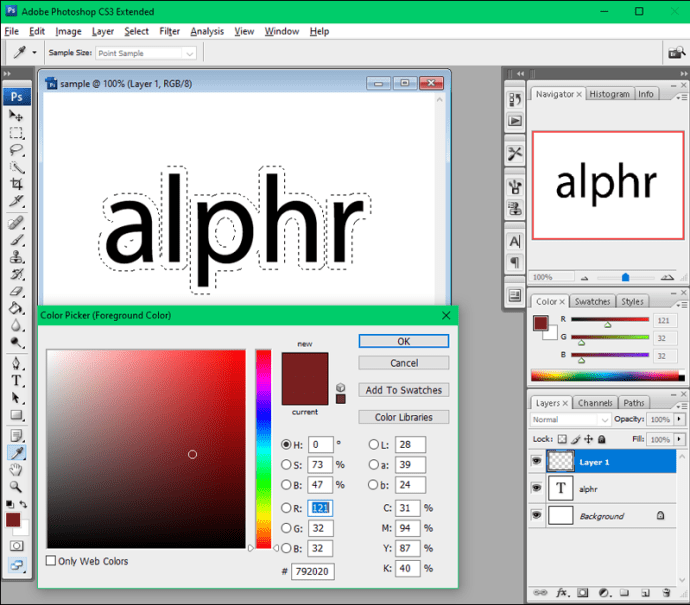
- রঙ প্রয়োগ করতে পাঠ্যের যে কোনও জায়গায় ক্লিক করুন এবং পাঠ্যটি অনির্বাচন করুন।

- "লেয়ার 1" নির্বাচন করুন এবং এটিকে পাঠ্য স্তরের নীচে টেনে আনুন।
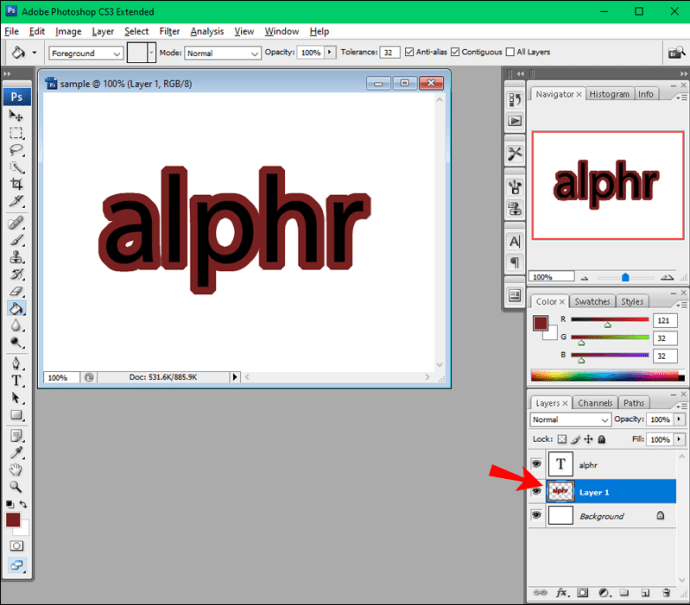
আপনার টেক্সট স্ট্যান্ড আউট করুন
আপনি একটি লোগো, ব্যবসায়িক কার্ড, একটি শৈল্পিক নকশা তৈরি করছেন বা কেবল আপনার পাঠ্যটিকে আলাদা করে তুলতে চান না কেন, ফটোশপে এটি কয়েক ধাপে করা সম্ভব৷ যদিও আপনি যে সংস্করণটি চালাচ্ছেন তার উপর নির্ভর করে প্রক্রিয়াটি ভিন্ন হতে পারে, একটি পাঠ্যের রূপরেখা তৈরি করা কঠিন নয় এবং এতে একাধিক সুবিধা থাকতে পারে।
আমরা আশা করি এই নির্দেশিকা আপনাকে ফটোশপে পাঠ্যের রূপরেখা শিখতে এবং এটিকে স্বতন্ত্র করে তুলতে সাহায্য করেছে।
আপনি কি প্রায়ই আপনার পাঠ্যটিকে রূপরেখা দিয়ে আলাদা করে তোলেন? আপনি যে জন্য কোন পদ্ধতি ব্যবহার করবেন? নীচের মন্তব্য বিভাগে আমাদের বলুন।